Codice di errore 0x800f0907: come risolverlo su Windows 10 e 11
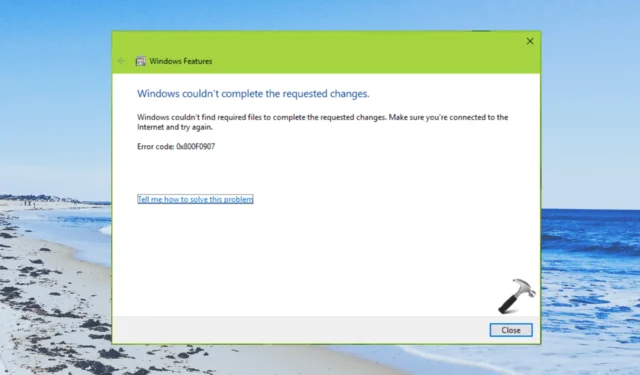
Molti dei nostri lettori hanno riferito di aver riscontrato il codice di errore 0x800f0907 sui loro PC Windows 10 e 11. Questo errore si apre fondamentalmente quando c’è qualche problema con il file. NET Framework .
In questa guida, condivideremo con te un elenco di soluzioni che hanno aiutato i nostri lettori a risolvere il codice di errore 0x800f0907 su Windows 10 e 11. Entriamo subito nel merito.
Qual è l’errore 0x800f0907 sul mio PC?
Quando ti imbatterai nell’errore 0x800f0907, vedrai il seguente messaggio di errore visualizzato sul desktop.
Windows non è stato in grado di completare le modifiche richieste.
Windows non è riuscito a trovare i file necessari per completare le modifiche richieste. Assicurati di essere connesso a Internet e riprova.
Errore: 0x800F0907
Ecco alcuni dei motivi comuni per cui ti imbatteresti nell’errore 0x800f0907:
Controlliamo le soluzioni per risolvere rapidamente l’errore 0x800f0907 sul tuo PC.
Come posso correggere l’errore 0x800f0907 su Windows 10 e 11?
1. Usa il. NET Framework strumento di riparazione
- Scarica lo strumento di riparazione di .NET Framework .
- Avvia il programma sul tuo PC.
- Accetta i termini e l’accordo e fai clic su Avanti per iniziare il processo di diagnosi.
- Ti darà le modifiche necessarie per il file. NET Framework per funzionare correttamente.
- Fare clic su Avanti per applicare le modifiche.
2. Modifica i Criteri di gruppo
- Premi i tasti Win+ Rper aprire la finestra di dialogo Esegui .
- Digita gpedit.msc e premi Enter.
- Passare al percorso seguente:
Computer Configuration\ Administrative Templates\ System - Individua Specifica le impostazioni per l’installazione dei componenti facoltativi e la riparazione dei componenti e aprilo.
- Selezionare il pulsante di opzione Abilita .
- Seleziona le caselle Non tentare mai di scaricare il payload da Windows Update e Scarica le funzionalità facoltative del contenuto di riparazione direttamente da Windows Update anziché da Windows Server Update Services (WSUS).
- Fare clic su Applica e OK per salvare le modifiche.
- Premere i tasti Win+ Rper aprire la finestra di dialogo Esegui .
- Digita gpupdate /force e fai clic su OK per aggiornare l’Editor criteri di gruppo.
- Riavvia il PC.
Molti dei nostri lettori hanno riferito che la modifica dei Criteri di gruppo come mostrato sopra li ha aiutati a risolvere l’errore 0x800f0907.
3. Aggiorna manualmente il file. NET Framework
- Annotare il numero KB dell’errore. NET Framework.
- Visita il sito Web del catalogo degli aggiornamenti di Microsoft .
- Cerca il numero KB del file. NET Framework e scaricalo.
- Apri il file di installazione ed esegui l’installazione.
- Riavvia il PC.
In questo modo sarai in grado di installare il failing. NET Framework sul tuo PC. Microsoft Update Catalog è un sito Web sicuro e ufficiale e recupera i file di download direttamente dalla fonte ufficiale.
4. Eseguire la scansione SFC
- Premere il Wintasto per aprire il menu Start .
- Digita il prompt dei comandi ed eseguilo come amministratore.
- Digita il comando seguente e premi Enter.
sfc /scannow - Attendere il completamento del processo e riavviare il computer.
Alcuni file di sistema associati al file . NET Framework potrebbe causare l’errore 0x800f0907 sul PC Windows 10 e Windows 11. Puoi sempre provare a eseguire la scansione SFC per risolvere i file di sistema corrotti o mancanti.
5. Ripristina Windows utilizzando il supporto di installazione
- Scarica lo strumento di creazione multimediale.
- Inserire un’unità USB per creare un supporto avviabile.
- Riavvia il tuo PC Windows e premi il tasto del menu di avvio (di solito il Deltasto) per accedere all’installazione di Windows.
- Fare clic sull’opzione Ripara il computer .
- Attendere il completamento del processo.
Se non funziona nulla, come ultima risorsa, ti consigliamo di utilizzare il supporto di installazione e riparare il tuo computer. Questo risolverà sicuramente l’errore 0x800f0907 sul tuo PC.
Questo è tutto da noi in questa guida. Facci sapere nei commenti qui sotto, quale delle soluzioni di cui sopra ha risolto l’errore 0x800f0907 sul tuo PC Windows 10 e Windows 11.



Lascia un commento